Hướng dẫn kiểm tra pin iPhone đơn giản nhất – 126.vn
Mục lục bài viết
Hướng dẫn kiểm tra pin iPhone đơn giản nhất
15/11/2022
355 lượt xem
Đối với iPhone việc kiểm tra chất lượng viên pin là điều rất quan trọng. Bài viết này sẽ hướng dẫn bạn cách kiểm tra pin iPhone đơn giản nhất.
Đối với một người dùng iPhone thì việc kiểm tra dung lượng pin là cực kỳ quan trọng, đặc biệt là khi mua iPhone cũ. Việc kiểm tra pin giúp bạn có thể biết được pin đã được thay hay chưa, có bị chai hay không hay dung lượng pin thực tế còn lại. Bài viết này sẽ hướng dẫn các bạn cách để kiểm tra pin đơn giản nhất.
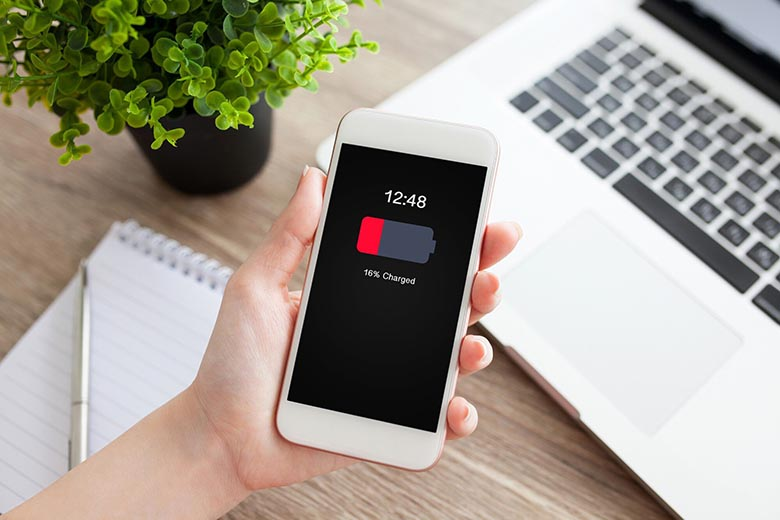
Kiểm tra pin iPhone có bị thay hay chưa
Đối với các phiên bản iOS trước, nếu không bung máy ra thì không thể nào có thể check được xem iPhone đó có bị thay pin hay chưa. Tuy nhiên từ phiên bản iOS 15.2 các bạn có thể check xem máy đã bị thay pin hay chưa hoặc nếu thay có phải linh kiện chính hãng hay không ngay trong phần Cài đặt của mình.
Để có thể check được pin đã thay hay chưa, đầu tiên bạn phải cập nhật phần mềm lên iOS 16 mới nhất. Sau đó các bạn vào Cài đặt > Cài đặt chung > Giới thiệu.
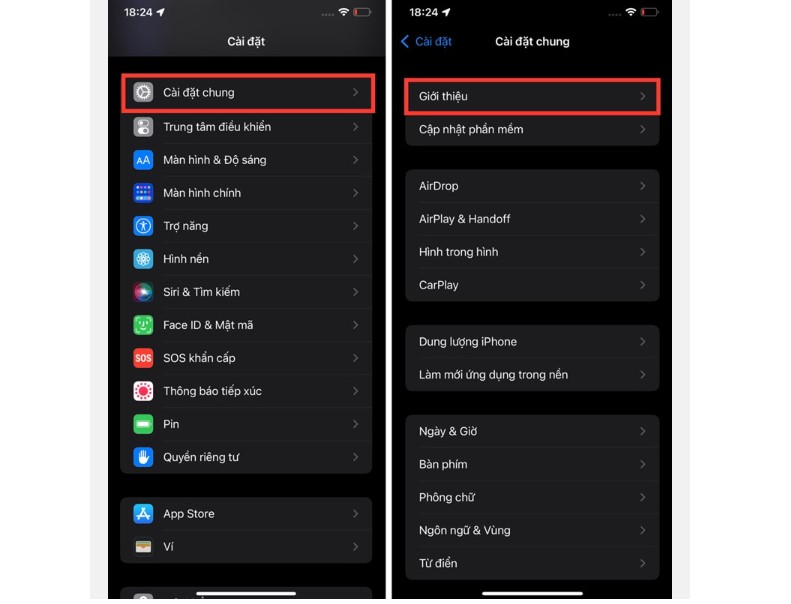
Nếu iPhone có các linh kiện đã qua thay thế, sẽ hiển thị trong mục Lịch sử linh kiện và dịch vụ. Tại đây; thông tin báo linh kiện có chính hãng không chi tiết sửa chữa;… Khi thấy dòng “Linh kiện không xác định” (Unknown Part); nghĩa là linh kiện không chính hãng Apple.
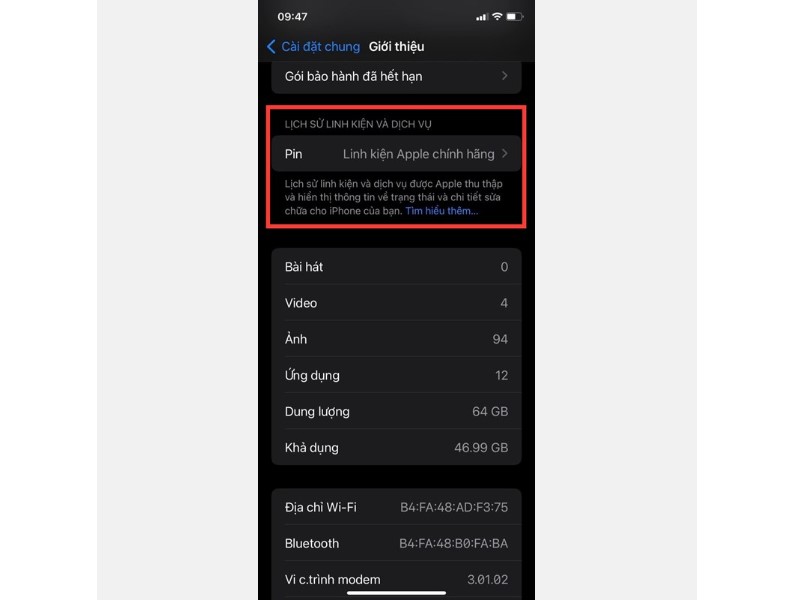
Nếu phần Giới thiệu không có hiển thị thông tin gì; thì có nghĩa là iPhone chưa thay thế linh kiện nào cả; chứng tỏ iPhone còn zin đấy nhé!
Kiểm tra trực tiếp bằng tính năng Battery Health trên iPhone (không cần Jailbreak)
Với tính năng này có thể kiểm tra nhanh xem dung lượng pin thực còn khoảng bao nhiêu phần trăm so với lúc xuất xưởng. Đây cũng là cách đơn giản và được nhiều người sử dụng nhất. Lưu ý để có thể thực hiện việc kiểm tra này máy bạn phải được chạy iOS 11.3 trở lên.
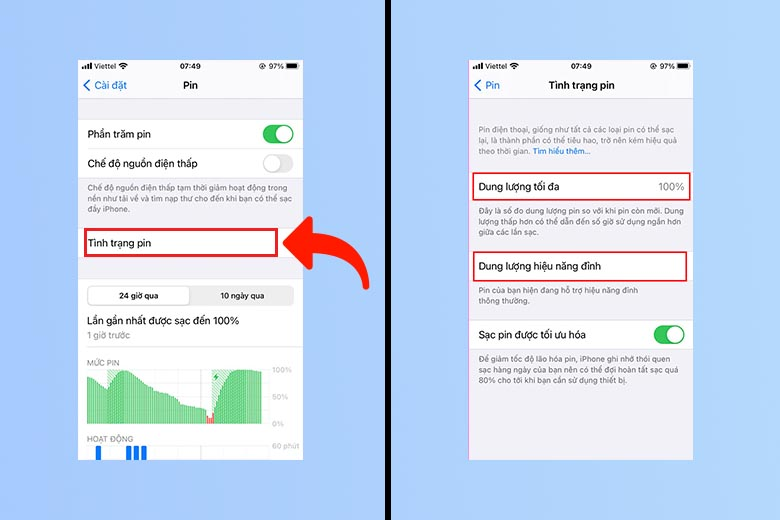
Để tiến hành test dung lượng pin iPhone, các bạn vào Cài đặt > Pin > Tình trạng pin. Sau đó các bạn nhìn vào mục Dung lượng tối đa sẽ thấy dung lượng thực của pin iPhone của bạn. Nếu thấy dung lượng này dưới 80% thì bạn nên thay pin để có thời gian sử dụng lâu hơn.
Kiểm tra số lần sạc trên iPhone
Đây cũng là một cách để kiểm tra về pin mà nhiều người không để ý tới. Với việc kiểm tra này các bạn có thể xác định xem người dùng trước đã sạc thiết bị được bao nhiêu lần, từ đó đánh giá xem viên pin có còn đủ sức gánh các tác vụ hàng ngày hay không.
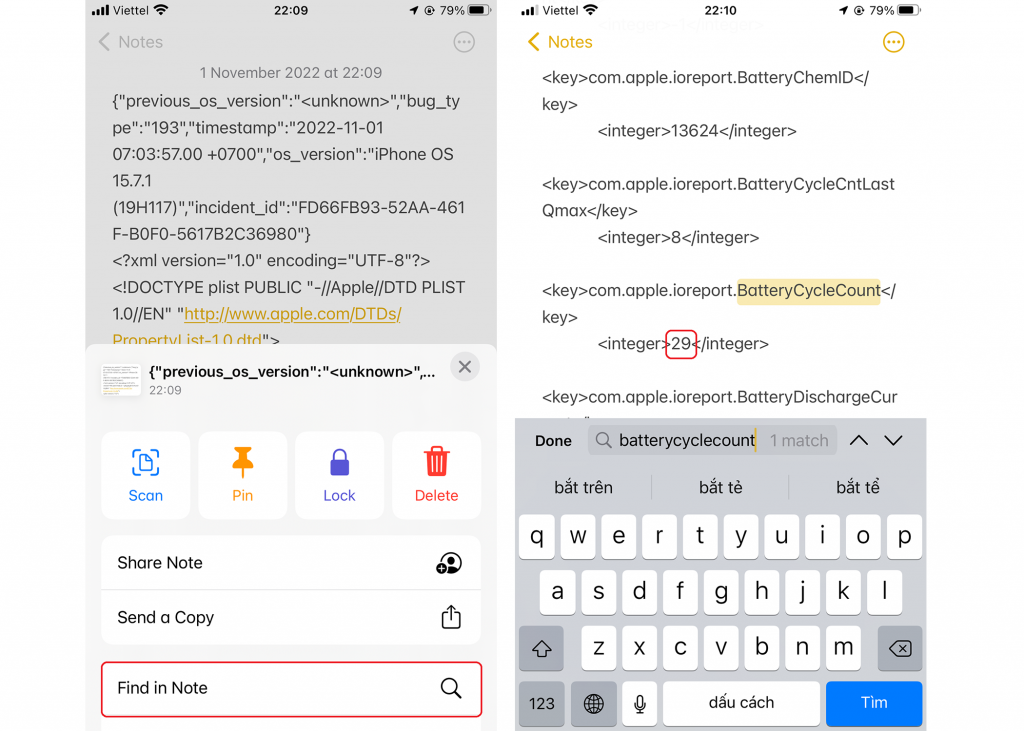
Việc kiểm tra số lần sạc trên iPhone cũng khá đơn giản và mình cũng đã có một bài hướng dẫn các bạn cách kiểm tra số lần sạc trên iPhone đơn giản nhất, các bạn có thể tham khảo theo đường link bên dưới nhé:
Xem thêm: Cách kiểm tra số lần sạc trên iPhone đơn giản nhất
Kiểm tra dung lượng pin còn lại thông qua 3uTools (thông qua máy tính)
Đây có thể nói là cách kiểm tra chính xác nhất cũng như cho ra nhiều thông số về pin. Với cách này chỉ có một nhược điểm đó chính là bạn không thể thực hiện trên điện thoại mà phải có máy tính (hoặc laptop) và một sợi cáp kết nối. Để thực hiện các bạn tiến hành thao tác theo các bước sau:
Bước 1. Các bạn cần tải về và cài đặt phần mềm iTunes và 3uTools trên máy tính, nếu máy tính có iTunes rồi thì không cần nữa.
Bước 2. Cài đặt hoàn tất, các bạn chạy phần mềm 3uTools và kết nối iPhone với máy tính bằng cáp lightning, 3uTools sẽ cung cấp đầy đủ các thông tin về Pin trên chiếc iPhone của bạn.
- Charge Times: Số lần sạc pin trên iPhone, theo thông tin từ Apple thì iPhone sẽ có chất lượng pin tốt nhất trong 500 lần sạc đầu tiên. Sau đó chất lượng sẽ giảm dần theo thời gian.
- Battery Life: Độ chai pin, nếu con số này trên 80% thì bạn nên yên tâm đó là 1 viên pin có chất lượng tốt, tình trạng chai pin ít. Tuy nhiên nếu dưới 80% thì bạn nên nghĩ đến phương án thay pin nhé.
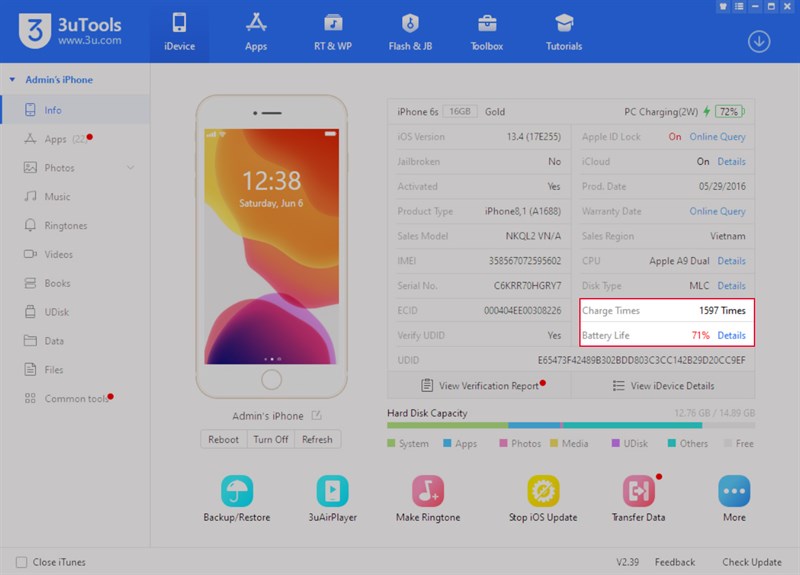
Bạn có thể xem thông tin chi tiết hơn về Pin của mình bằng cách nhấn vào chữ Details, ứng dụng khuyên mình nên thay Pin cho iPhone của mình rồi.
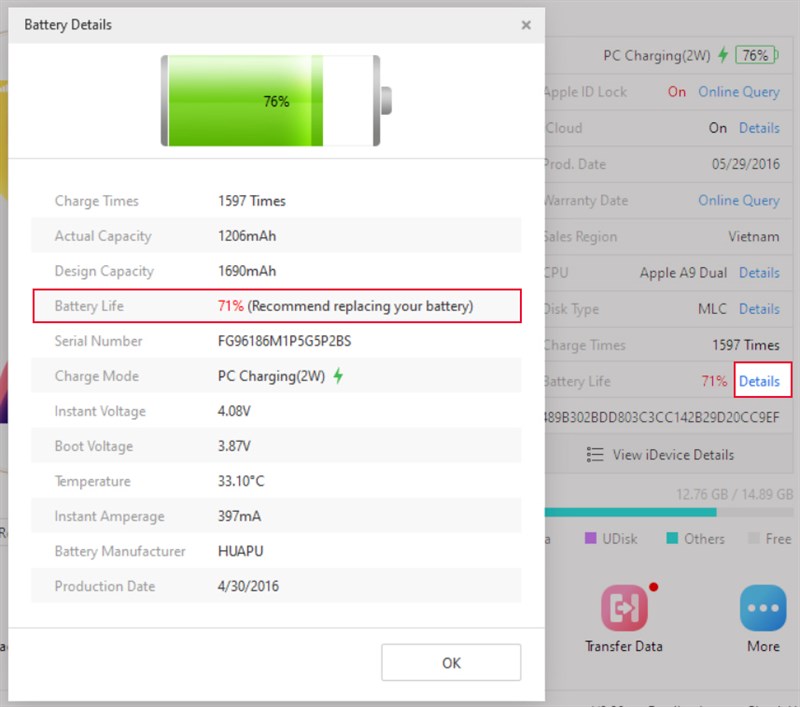
Trên đây mình đã hướng dẫn các bạn một số cách để kiểm tra pin iPhone đơn giản nhất. Mong bài viết này hữu ích với bạn và đừng quên chia sẻ cho bạn bè, người thân biết nhé!
Xem thêm: Hướng dẫn cách kiểm tra iPhone cũ đơn giản nhất











